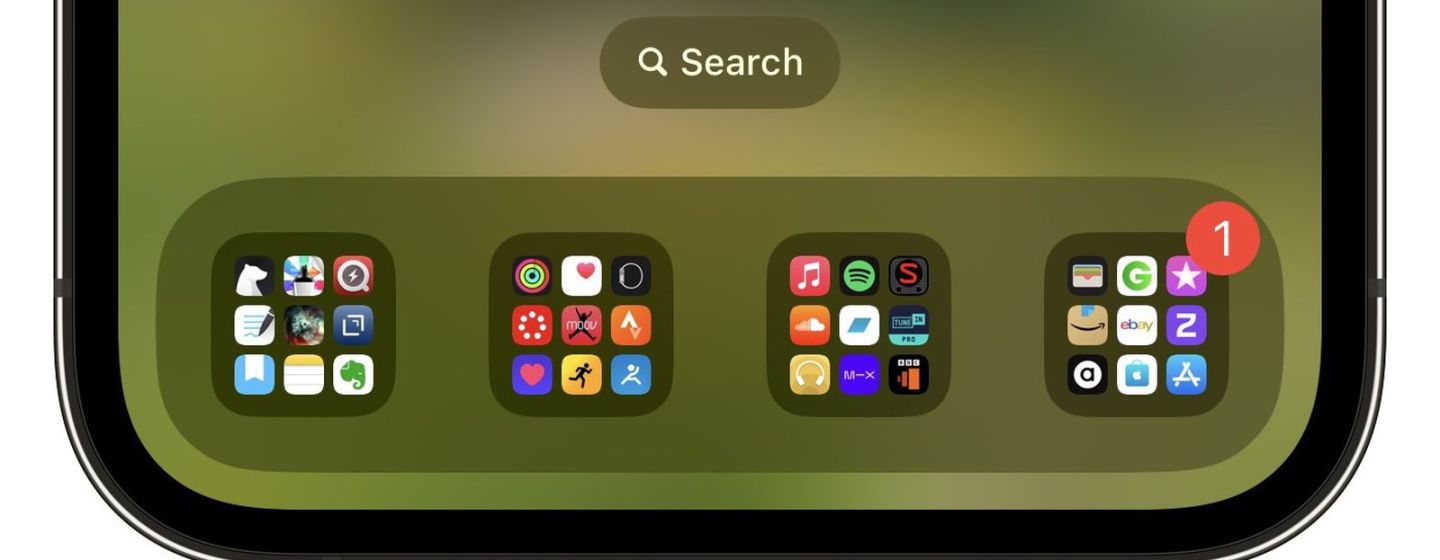
Как удалить кнопку поиска на главном экране в iOS 16
в iCases BlogЕсли вам не нравится обновление, рассказываю далее как убрать.
В iOS 16, которая в настоящее время находится в бета-версии (на момент написания материала), Apple добавила кнопку поиска на главном экране iPhone, прямо над Dock. Если вам не нравится это новое дополнение и вы предпочитаете точки, которые означают количество активных страниц на главном экране, вы можете отключить его. Продолжайте читать, чтобы узнать, как это сделать.
Выполнить поиск в iOS легко: вы просто проведите пальцем вниз по главному экрану или экрану блокировки, чтобы вызвать Spotlight Search, где вы можете найти практически все на вашем iPhone, включая файлы, приложения, сообщения, почту, контакты и многое другое.
Несмотря на простоту вызова Spotlight Search, Apple, похоже, пришла к выводу, что этот жест недостаточно очевиден для новых пользователей iPhone, и поэтому она добавила кнопку поиска на главный экран, прямо над док-станцией.
Кнопка постоянно присутствует и заменяет точки, которые сообщают вам, сколько страниц на главном экране активно. Если вам не нравится изменение или вы считаете его излишним, вы можете удалить кнопку, выполнив следующие действия.
- Откройте "Настройки" на своем iPhone.
- Прокрутите вниз и коснитесь экрана «Домой».
- В разделе "Поиск" выключите переключатель рядом с "Показать на главном экране".
Это все, что вам нужно сделать, чтобы восстановить точки на главном экране, которые вы можете смахнуть, чтобы перемещаться по страницам на главном экране, или долго нажимать, чтобы войти в меню редактирования на главном экране.










